- 软件大小:217MB
- 软件语言:简体中文
- 软件类型:国产软件
- 软件类别:系统其它
- 更新时间:2018-07-10
- 软件授权:免费版
- 官方网站://www.9553.com
- 运行环境:XP/Win7/Win8/Win10
- 标签:VMware Workstation 虚拟机工作站
217MB/简体中文/7.5
VMware Workstation中文破解版 v14.1.2绿色免费版
217MB/简体中文/8.3
VMware Workstation 10.0 注册机 ZWT作品
52KB/英文/2.9
VMware Workstation虚拟机 V10.0.2.1744117多国语言官方安装版
501.729MB/多国语言[中文]/5.6
VMware Workstation V9.0.2.1031769 汉化补丁 汉化绿色版
37.847MB/简体中文/2
VMware Workstation是一款虚拟机软件,可以帮助使用者在安全的环境下进行开发、测试 、部署相关程序,操作方法也是非常简单的,目前小编为大家推荐VMware Workstation 11.1.3 官方精简中文版,附上安装教程,喜欢的朋友快来下载使用吧!
1下载好虚拟机,然后运行,点击下一步
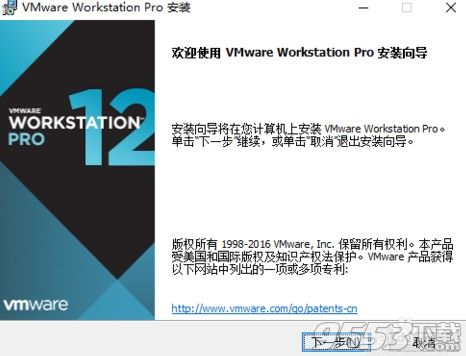
2选择我接受,下一步
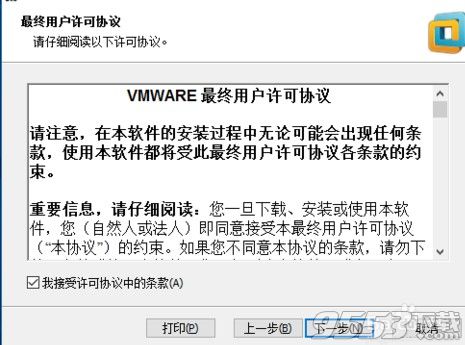
3选择安装的位置,可以自己选择,也可以默认不更改,这个无影响(图中I:下面的VMware文件夹是我自己创建的,有的可能自己选择安装路径会有,但是没有的话,就手动创建一个,方便软件安装时将文件都安装在一个文件夹,避免与其他程序或者文件搞乱)。不确定主机驱动器上具备10MB空间,可以把这个勾选去掉,然后下一步
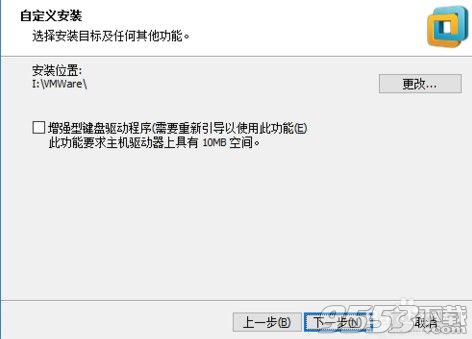
4这一步,两个勾都不选也不会影响虚拟机的使用。第一勾去掉,可以使虚拟机听自己的话,否则虚拟机在运行的时候会自动帮你更新。接着下一步
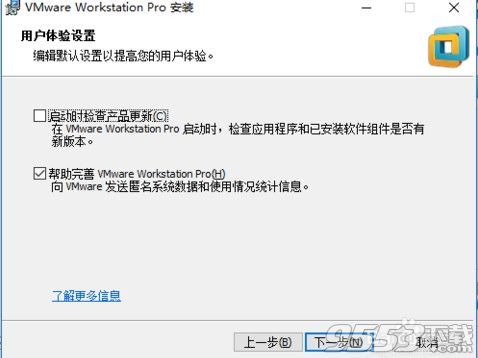
5这一步是问你是否要创建快捷方式,我都去掉勾,也就是不创建快捷方式,小编建议大家还是在桌面创建一个快捷方式(也就是桌面那个地方勾选),不让你需要去到安装虚拟机的路径那找到exe应用程序,下一步
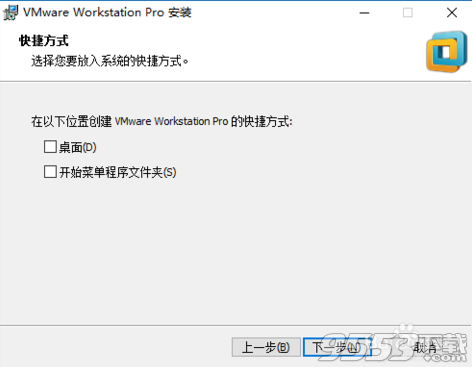
6这一步,确认好了,就点击安装
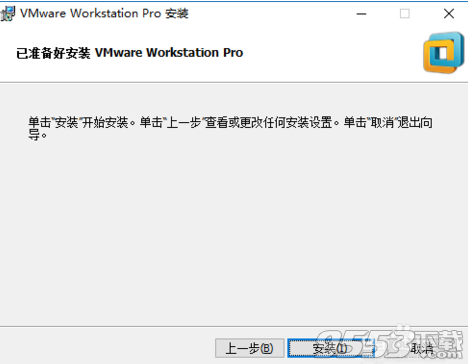
7接下来就是等待的过程了
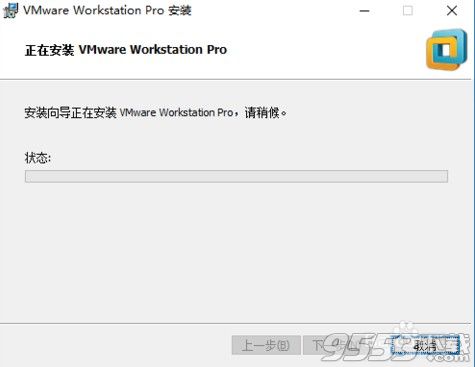
8这一步完成
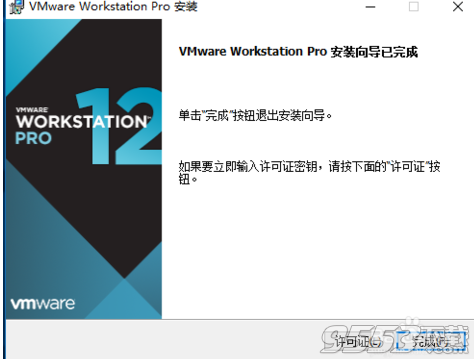
9没有添加桌面快捷方式的,到安装目录下找到图中的这个exe文件,双击运行
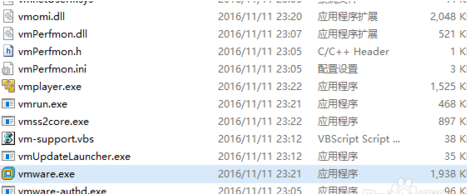
10接着,输入密钥,没有密钥的可以网上搜一下,然后填入这里
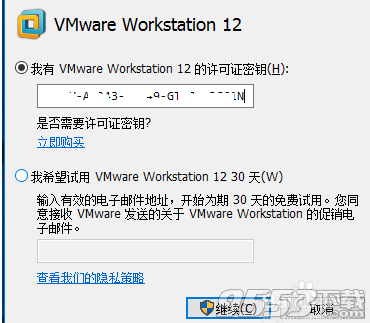
11接着就完成了,已经永久激活了【帮助】-【关于VMware Workstation】,就可以看到已经激活,永不过期了
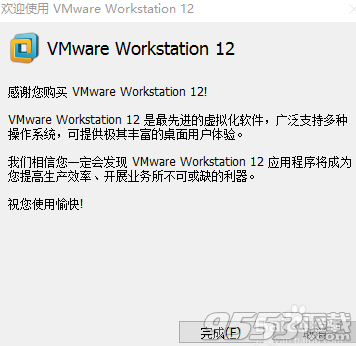
12打开虚拟机后,找到【帮助】-【关于 VMware Workstation】可以查看到已经永不过期,状态已许可,如果不是永不过期,则需要激活,30天后使用起来就很麻烦了
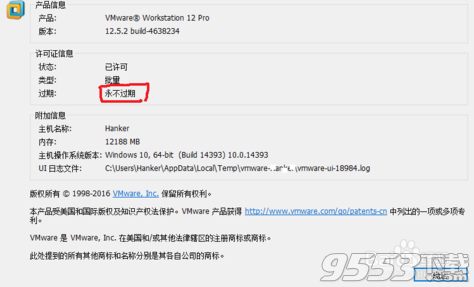
Workstation 11 是在安全隔离的环境中评估和测试新操作系统极佳方法。可运行 200 多个操作系统,包括最新的 Microsoft Windows 10 技术预览版。Workstation 11 完全支持最新的 Microsoft 操作系统,从针对桌面的 Windows® 8.1 Update 到针对服务器的 Windows 2012 R2。对于运行最新 Linux 发行版的组织和技术用户,Workstation 11 支持 Ubuntu 14.10、Red 7、CentOS 7、Fedora 21、Debian 7.6 等系统。借助 Workstation 11,您可以创建嵌套式虚拟化管理程序以运行 Hyper-V 或 VMware ESXi 和 vSphere,从而构建能够进行培训、演示和测试的终极 vSphere 实验室。
支持最新的处理器
Workstation 11 支持最新的 Intel 64 位 x86 处理器,包括新的 Haswell 微架构,可以实现最高的性能。经优化的 Workstation 11 通过利用新推出的主要 Haswell 扩展模块的优势,与 Workstation 10 相比,可使多媒体处理、加密/解密和其他严苛的性能测试等 CPU 密集型操作的性能最多提升 45%。
可创建功能强大的虚拟机
利用 Workstation 11,您现在可以创建拥有多达 16 个虚拟 CPU、8 TB 虚拟磁盘以及 64 GB 内存的虚拟机,以便在虚拟环境中运行要求最严苛的应用。现在,您可以通过为虚拟机分配多达 2 GB 的显存,使图形密集型应用的处理能力更上层楼。凭借强大的 3D 图形处理能力和对 OpenGL 2.1 及 DirectX 9.0c Shader Model 3 图形的支持,Workstation 使用户可以轻松运行 autocad 或 SolidWorks 等性能要求极为严苛的 3D 应用。
功能特性
将您的工作效率提高到新的水平
无需重启即可在同一台 PC 上同时运行多种操作系统(包括 Linux、Windows 等)中的应用。
在隔离的环境中评估和测试新的操作系统、应用和补丁程序。
只需一台笔记本电脑即可以一种可靠且可重复的方式演示复杂的软件应用。
可将运行Web服务器、数据库服务器等的多台计算机整合 到同一台计算机上。
在部署到生产环境中之前为评估构建参考体系结构。
只需拖放即可将虚拟机从PC移动到vSphere或云中。
VMware Workstation 11.1 解决的问题
1.在 EFI 固件启动 Linux guest OS 偶尔失败,不能响应键盘和鼠标
2.Outlook 2010 运行 Unity 模式偶尔崩溃
3.You could not compact or defragment a persistent disk
4.当一个用户在两个 Windows 访客复制或者粘贴一个文件时,UI 偶尔会崩溃
5.Fedora 20 guests 启用 3D 时 UI 元素渲染中断
6.使用 SUSE Linux Enterprise (SLE) 12 创建一个新虚拟机器时,不提供简单安装路径
• 修复热键冲突问题
• 修复尝试暂停使用传感器诊断工具的Windows虚拟机时会导致虚拟机运行变慢的问题
• 修复在Win8客户机中使用音频会议软件时会产生严重回声的问题
• 修复在Win95客户机中,鼠标会跳动的问题
• 修复创建Fedora 21虚拟机时无法检测到Fedora 21 ISO镜像的问题
• 修复Win10客户机长时间闲置后会导致VMware崩溃的问题
• 其他一些问题